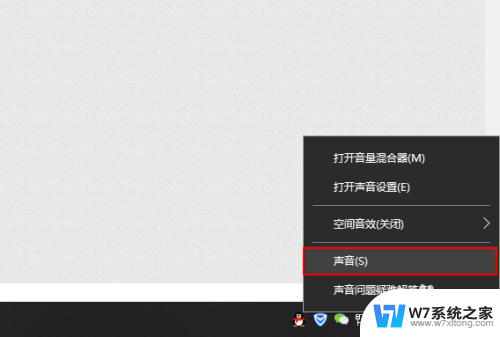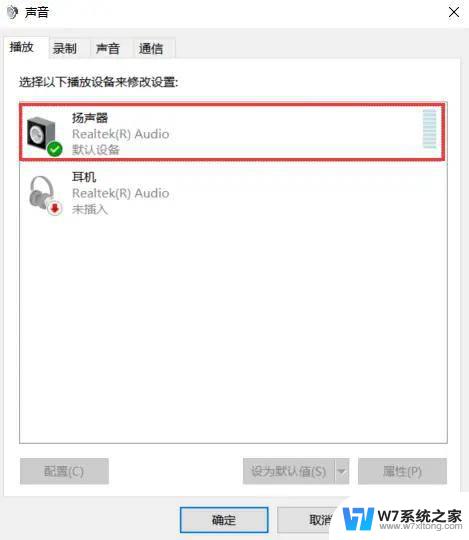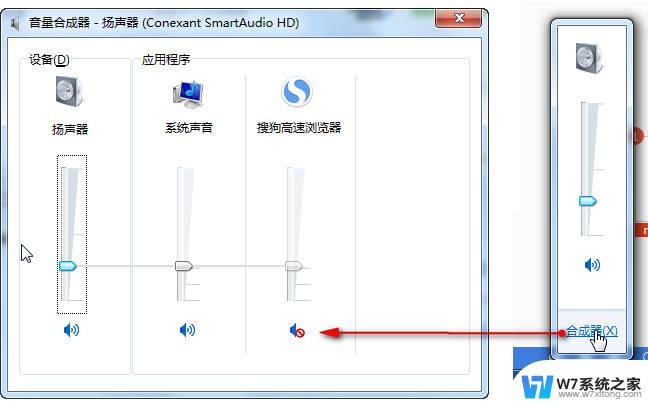话筒怎么连接电脑音响 有线话筒连接电脑音响方法
更新时间:2024-03-28 11:04:01作者:jiang
连接话筒到电脑音响是实现录音和语音输入的重要步骤,有线话筒连接电脑音响的方法相对简单,只需将话筒的插头插入电脑音响的麦克风插孔即可。然后在电脑设置中选择麦克风作为音频输入源,就可以开始录音或进行语音通话了。有线话筒连接电脑音响不仅方便快捷,而且音质稳定,是许多用户的首选。
方法如下:
1.正确将麦克风与电脑连接起来。

2.打开WIN10系统桌面的“此电脑”,右键点击“属性”。然后在打开的页面的点击左侧边栏的“设备管理器”。

3.打开“音频输入和输出”,选中“麦克风”右键点击“更新驱动程序”。

4.点击“开始”,选中“设置”中的“隐私”。选择“麦克风”,打开“允许应用访问你的麦克风”。

5.右键电脑右侧底部“小喇叭”,选择“声音”。点击“录制”,选中“立体声混音”右键“禁用”。

6.再右键“麦克风”选择“属性”,选择“级别”,把麦克风音量调到最大即可。

以上就是话筒如何连接电脑音响的全部内容,如果遇到这种情况,你可以根据小编的操作进行解决,非常简单快速,一步到位。